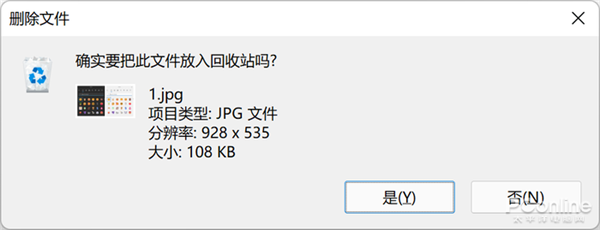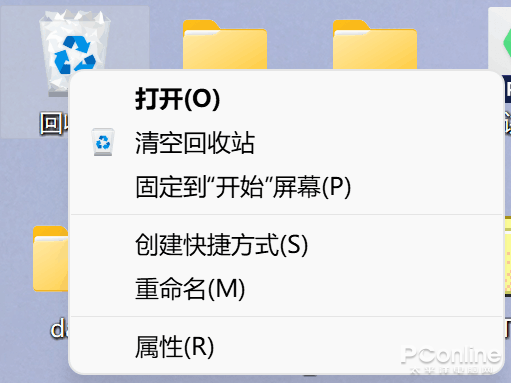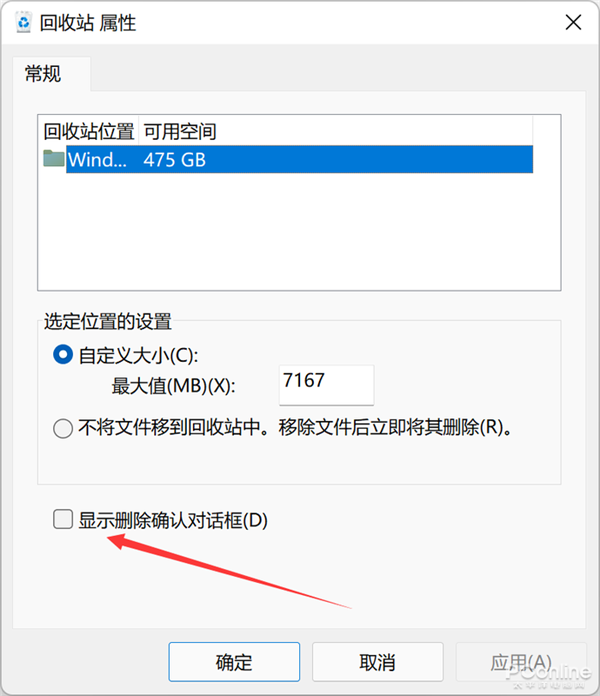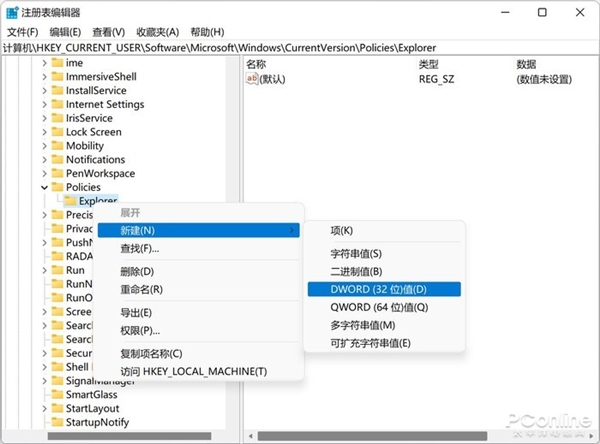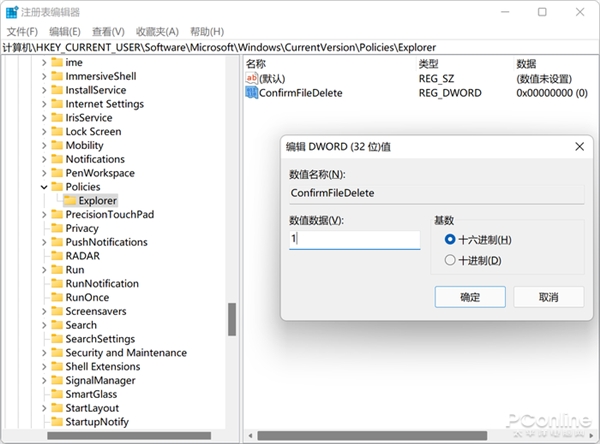Win11新设定太容易误操!教你找回删除确认框
在Win11当中,有朋友发现了一个令人崩溃的设定——放在桌面上好好的一个文件,突然就不见了!经过调查,就更加崩溃了,原来这个文件并非是真的消失了,而是被移动到了回收站!
为什么会这样?因为Win11当中,删除文件并不会弹出提示框,一旦不小心误触了Delete键,选中的文件就会悄无声息地被删除,放到回收站当中。
在Win11中,按“Delete”删除文件默认不弹窗了!
毫无疑问,这个设定带来了更多误操作,很多从老系统升级到Win11的朋友可能会习惯不了这样的机制。要如何才能让Win11在删除文件时,像旧系统一样弹出删除确认框?今天就给大家分享一些方法。
回收站设置
这是最简单的方法。找到回收站的图标,点击右键,选择“属性”。
在回收站的属性面板当中,可以看到“显示删除确认对话框”的选项,将其勾选后,点击“确定”或者“应用”保存。
之后删除文件,就会弹出确认框了。
修改注册表
这是另一个没那么方便的方法,起到的效果也是一样的。
首先,通过系统搜索,直接开启注册表编辑器,定位到以下目录。
HKEY_CURRENT_USERSoftwareMicrosoftWindowsCurrentVersionPolicies
观察有没有Explorer的项,如果没有,就右键点击“Policies”,新创建一个名为“Explorer”的项。
右键点击Explorer项,新建一个“DWORD(32 位)值”,将其命名为“ConfirmFileDelete”。
双击“ConfirmFileDelete”,将它的值改为“1”,保存退出注册表编辑器,重启系统即可。
总的来说,Win11删除文件不提示的新设定,的确会造成更多的误操作,不过也提高了效率。所幸这个功能调整起来并不困难,大家按照自己的习惯去调节即可。
相关文章
- Windows 11更新失败并提示0xc1900101怎么解决?
- 如何安装Windows 11 KB5005188补丁?
- 如何启用Windows 11的DNS over HTTPS功能?启用Win11 DoH功能
- 安装Windows 11后需要激活怎么办?小编一招教你快速激活
- Windows11最简单升级攻略 所有电脑可用
- Windows 11系统什么时候直播?Win11系统直播时间
- 不少电脑被迫使用Win10:因配置低无缘Win11 想升升不了
- 微软在Windows 11上出手:又阻止用户下载非官方浏览器
- Win11文件管理器迎来改进!复制目录路径更轻松
- 年度更新来了!Windows 11诡异Bug终被解决:电池充到100%以上计量爆表
- Win11必备小技巧!教你如何在Win11创建本地账户
- 全新开始菜单!微软筹备Windows 11大更新:包含多个重磅功能
- 破解TPM等限制安装Win11的电脑要遭殃 微软盯上:没法愉快使用了
- Win11 22000.376新版正式发布!更新内容一览
- Win11始终不够好用 教你几招让Win11变得更顺手
- Win11老毛病终于解决:飞行模式不再自动关闭蓝牙
系统下载排行榜71011xp
番茄花园Win7 64位推荐旗舰版 V2021.05
2深度技术Win7 64位豪华旗舰版 V2021.07
3番茄花园Win7 64位旗舰激活版 V2021.07
4带USB3.0驱动Win7镜像 V2021
5系统之家 Ghost Win7 64位 旗舰激活版 V2021.11
6萝卜家园Win7 64位旗舰纯净版 V2021.08
7技术员联盟Win7 64位旗舰激活版 V2021.09
8雨林木风Win7 SP1 64位旗舰版 V2021.05
9萝卜家园Ghost Win7 64位极速装机版 V2021.04
10技术员联盟Win7 64位完美装机版 V2021.04
深度技术Win10 64位优化专业版 V2021.06
2深度技术Win10系统 最新精简版 V2021.09
3Win10超级精简版 V2021
4Win10完整版原版镜像 V2021
5风林火山Win10 21H1 64位专业版 V2021.06
6Win10光盘镜像文件 V2021
7深度技术 Ghost Win10 64位 专业稳定版 V2021.11
8技术员联盟Ghost Win10 64位正式版 V2021.10
9Win10 21H1 Build 19043.1320 官方正式版
10技术员联盟Win10 64位永久激活版镜像 V2021.07
系统之家 Ghost Win11 64位 官方正式版 V2021.11
2Win11PE网络纯净版 V2021
3系统之家Ghost Win11 64位专业版 V2021.10
4Win11官网纯净版 V2021.10
5Win11 RTM版镜像 V2021
6番茄花园Win11系统64位 V2021.09 极速专业版
7Win11专业版原版镜像ISO V2021
8Win11官方中文正式版 V2021
9Win11 22494.1000预览版 V2021.11
10番茄花园Win11 64位极速优化版 V2021.08
深度技术Windows XP SP3 稳定专业版 V2021.08
2雨林木风Ghost XP Sp3纯净版 V2021.08
3萝卜家园WindowsXP Sp3专业版 V2021.06
4雨林木风WindowsXP Sp3专业版 V2021.06
5风林火山Ghost XP Sp3纯净版 V2021.08
6技术员联盟Windows XP SP3极速专业版 V2021.07
7萝卜家园 Windows Sp3 XP 经典版 V2021.04
8番茄花园WindowsXP Sp3专业版 V2021.05
9电脑公司WindowsXP Sp3专业版 V2021.05
10番茄花园 GHOST XP SP3 纯净专业版 V2021.03
热门教程 更多+
装机必备 更多+
重装教程 更多+
电脑教程专题 更多+